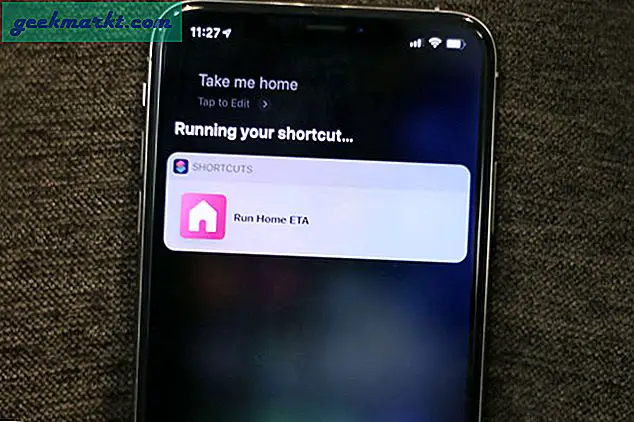Kadang-kadang itu akan berguna untuk membagi layar (atau VDU) di Windows 10, sehingga platform itu termasuk Asisten Snap. Dengan itu Anda dapat secara efektif membagi atau seperempat VDU sehingga hingga empat jendela aplikasi sesuai dalam setiap seperempat dari desktop. Ini adalah bagaimana Anda dapat membagi layar dengan alat itu.
Pertama, buka empat jendela perangkat lunak. Tekan opsi Restore Down (di sebelah tombol X ) di salah satu jendela tersebut. Lalu, tarik jendela itu di sebelah kanan desktop. Hamparan transparan akan muncul di sebelah kanan seperti di bawah ini.
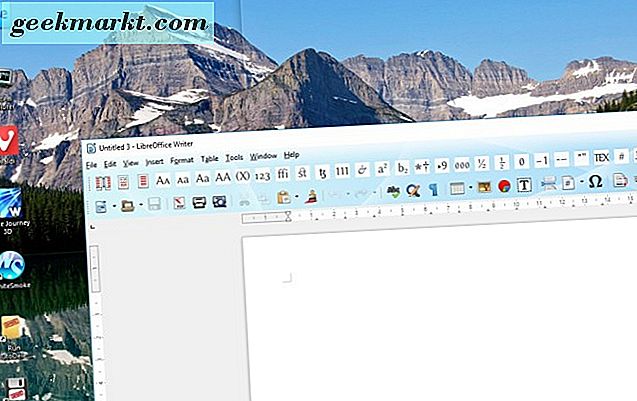
Sekarang lepaskan tombol mouse. Jendela akan snap ke kanan seperti yang ditunjukkan pada snapshot di bawah ini. Pratinjau thumbnail di sebelah kiri menunjukkan kepada Anda semua jendela terbuka lainnya.
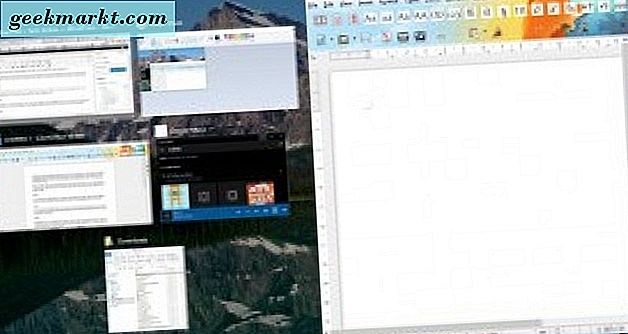
Klik salah satu thumbnail di sebelah kiri jendela. Itu akan membukanya di sebelah kiri layar seperti yang ditunjukkan di bawah ini. Dengan demikian, desktop Anda sekarang secara efektif terbagi dengan satu jendela di sebelah kiri dan satu di sebelah kanan.
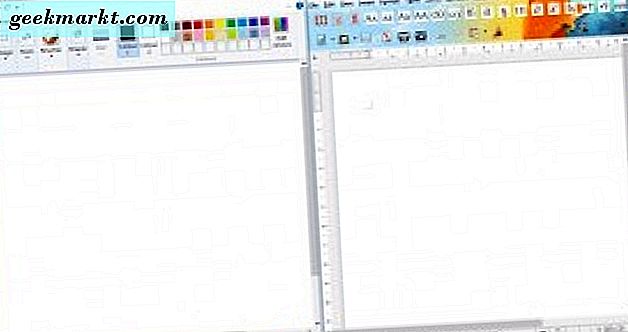
Sebagai alternatif, Anda dapat membuka hingga empat jendela di setiap sudut desktop. Untuk melakukannya, cukup seret setiap jendela ke salah satu dari empat sudut. Kemudian setiap jendela akan diubah ukurannya agar sesuai persis 25% dari desktop di setiap sudut seperti yang ditunjukkan di bawah ini.
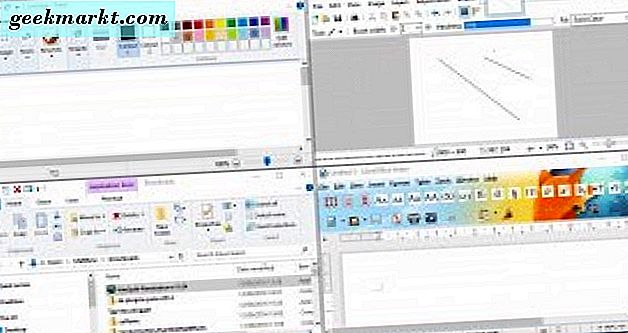
Anda juga dapat menjepret jendela dengan hotkey. Tekan tombol Restore Down pada jendela, lalu tekan tombol Win + R untuk menjentikkannya ke kanan. Pilih kembali jendela, dan tekan tombol Win + R untuk mengambilnya ke kiri. Kemudian Anda juga dapat snap jendela melakukan sudut-sudut desktop saat dipilih dan bentak ke kiri atau kanan dengan menekan tombol Win + ke bawah atau ke atas.
WinSplit Revolution adalah program pihak ketiga yang memungkinkan Anda membagi layar dengan numpad virtual. Ini adalah halaman Revolusi WinSplit di Softpedia, tempat Anda dapat menyimpan pengaturannya. Setelah Anda menginstalnya dan meluncurkan perangkat lunak, bagi layar dengan tanda bintang yang ditunjukkan pada foto di bawah.

Buka jendela untuk snap dan kemudian tekan salah satu tombol panah pada numpad virtual untuk memposisikan jendela di bagian kanan, kiri, atas atau bawah desktop. Dengan demikian, dengan itu Anda dapat setengah dan seperempat jendela dan mengaturnya di desktop. Perangkat lunak ini juga memiliki hotkey, dan Anda dapat membuka daftar pintasan keyboard di bawah ini dengan mengklik kanan ikon baki sistem WinSplit Revolution dan memilih pengaturan Hotkey .
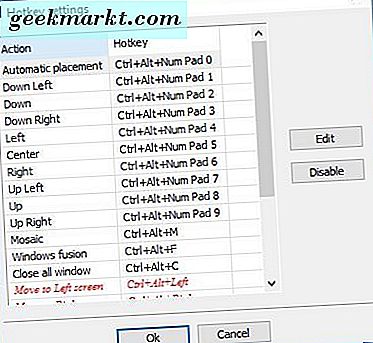
Jadi itulah bagaimana Anda dapat membagi VDU di Windows 10 dengan hingga empat jendela untuk setiap kuartal. Asisten Snap default tidak apa-apa untuk menjepret windows, tetapi perangkat lunak WinSplit Revolution memiliki opsi penyesuaian yang lebih banyak.